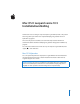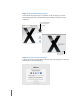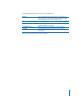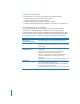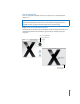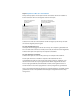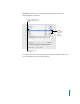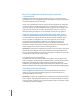Mac OS X Leopard versie 10.5 Installatiehandleiding Als Mac OS X versie 10.3 of hoger al op uw computer is geïnstalleerd, hoeft u uw systeem alleen nog maar bij te werken naar Leopard. Raadpleeg het gedeelte “Mac OS X bijwerken” op pagina 1. Om een nieuw systeem te installeren, wist u de harde schijf voordat u Mac OS X of aanvullende software installeert. Raadpleeg het gedeelte “Aangepaste installaties” op pagina 4.
Stap 1: de Mac OS X-installatieschijf plaatsen Klik dubbel op het symbool 'Mac OS X-installatie' en klik vervolgens op 'Herstart'. Het installatieprogramma wordt automatisch gestart zodra de computer opnieuw is opgestart. Klik op de installatieschijf dubbel op dit symbool. Klik op 'Herstart' om te beginnen. Stap 2: de instructies op het scherm volgen Selecteer de taal die u wilt gebruiken en klik op de knop met het pijltje naar rechts. Het welkomstscherm wordt weergegeven.
Het installatieprogramma leidt u door het installatieproces. Welkom Klik in het welkomstscherm op de knop 'Meer informatie' voor meer informatie over de systeemvereisten en andere informatie die u nodig hebt voordat u met de installatie begint. Licentie Lees en accepteer de softwarelicentieovereenkomst. Doelvolume selecteren Als u toegang hebt tot meerdere schijfvolumes, selecteert u een doelvolume en klikt u op 'Ga door'.
Aangepaste installaties In dit gedeelte leest u hoe u Mac OS X installeert in de volgende situaties: Â U installeert Mac OS X voor het eerst op uw computer. Â U wilt uw huidige Mac OS X-systeem archiveren. Â U wilt de harde schijf wissen voordat u Mac OS X installeert. Â U wilt extra software installeren die beschikbaar is op de Mac OS X-installatieschijf.
Mac OS X installeren Voor een aangepaste installatie van Mac OS X Leopard voert u de onderstaande stappen uit. WAARSCHUWING: Als u Mac OS X installeert op de huidige Mac OS X-opstartschijf, moet u het installatieproces voltooien. Als u de installatie voortijdig stopt, kunt u mogelijk niet meer opstarten vanaf de huidige Mac OS X-opstartschijf. Stap 1: de Mac OS X-installatieschijf plaatsen Klik dubbel op het symbool 'Mac OS X-installatie' en klik vervolgens op 'Herstart'.
Stap 2: de instructies op het scherm volgen Selecteer de taal die u wilt gebruiken en klik op de knop met het pijltje naar rechts. Het welkomstscherm wordt weergegeven. Het installatieprogramma leidt u door het installatieproces. Raadpleeg de hierna volgende gedeelten voor informatie over het selecteren van een doelvolume wanneer de computer meer dan één volume heeft, over het selecteren van installatieopties en over het selecteren van extra software die u wilt installeren.
Stap 4: bepalen hoe u Mac OS X wilt installeren Klik op de knop 'Opties' om de optie 'Archiveer en installeer' of 'Wis en installeer' te kunnen selecteren. Een van de volgende schermen verschijnt: Deze optie is geselecteerd als Mac OS X niet is geïnstalleerd. Deze optie is geselecteerd als Mac OS X al op het geselecteerde volume is geïnstalleerd. Selecteer hoe u Mac OS X wilt installeren en klik vervolgens op 'OK'. Klik op 'Ga door' om naar het volgende paneel te gaan.
Als u het aankruisvak 'Behoud gebruikers en netwerkinstellingen' inschakelt, worden uw bestaande gebruikersaccounts, thuismappen en netwerkinstellingen naar het nieuwe systeem gekopieerd. Gebruikersaccounts omvatten de volgende zaken:  Thuismappen en de inhoud daarvan  Voorkeursinstellingen  Adresboek-databases  Favorieten uit de browser  Netwerkinstellingen en -locaties Als u dit aankruisvak inschakelt, wordt ook de bestaande map 'Gedeeld' in de map 'Gebruikers' naar het nieuwe systeem gekopieerd.
Opmerking: u kunt de Mac OS X-installatieschijf altijd gebruiken om later extra softwarepakketten te installeren. Klik op een driehoekje om de onderliggende onderdelen te bekijken. Alleen de geselecteerde onderdelen worden geïnstalleerd. Alle onderdelen worden geïnstalleerd. Als u klaar bent om Mac OS X en de geselecteerde software te installeren, klikt u in het scherm 'Installatieoverzicht' op de knop 'Installeer'.
Mac OS X configureren nadat het systeem opnieuw is geïnstalleerd Raadpleeg de informatie in dit gedeelte wanneer u Mac OS X voor het eerst hebt geïnstalleerd of als u een aangepaste installatie hebt uitgevoerd waarbij uw gebruikersen netwerkinstellingen niet zijn behouden. Als Mac OS X is geïnstalleerd, wordt de computer opnieuw opgestart. De configuratieassistent van Mac OS X wordt weergegeven om u te helpen bij het configureren van uw nieuwe systeem.
Als u een bestaande internetverbinding hebt, kunt u de gegevens daarvan noteren voordat u Mac OS X installeert. Op die manier bent u voorbereid op het configureren van de verbinding met behulp van de configuratie-assistent.
Uw e-mailaccount configureren Als u al een e-mailaccount hebt, hebt u alleen uw e-mailadres (bijvoorbeeld tjansen3@mac.com) en een wachtwoord nodig om uw account in Leopard te configureren. De eerste keer dat u Mail opent, wordt de configuratie-assistent voor Mail weergegeven die u begeleidt bij het instellen van uw e-mailaccounts.
Stap 3: het volume met de juiste reservekopie selecteren Selecteer het volume dat de Time Machine-reservekopie bevat die u wilt herstellen en klik op 'Ga door'. Nadat u het systeem hebt hersteld, wordt de computer opnieuw opgestart vanaf het volume waarop u de gegevens en instellingen hebt hersteld. Antwoorden op veelgestelde vragen In de volgende gedeelten vindt u antwoorden op vragen die u mogelijk hebt bij het installeren en gebruiken van Mac OS X.
De harde schijf kan niet worden hersteld met behulp van het installatieprogramma Als een melding verschijnt dat de schijf niet kan worden hersteld, moet u de schijf mogelijk wissen. Hierbij worden alle bestanden op de schijf verwijderd. WAARSCHUWING: Als u het doelvolume wist, wordt alles op het volume (uw gebruikersaccounts, netwerkinstellingen en al uw bestanden en mappen) verwijderd.
De installatie van Mac OS X is onderbroken en de computer kan niet meer worden opgestart Start de computer opnieuw op terwijl u de muisknop of de trackpadknop ingedrukt houdt om de installatieschijf te verwijderen. Waarschijnlijk wordt de computer opgestart met het systeem dat u het laatst hebt gebruikt. Als dit niet het geval is en er een ander Mac OS X-systeem op de computer is geïnstalleerd, start u de computer opnieuw op terwijl u de Option-toets ingedrukt houdt om een opstartschijf te selecteren.
Tips voor een goed wachtwoord Maak een zin die betekenis heeft voor u en kies de eerste letter van elk woord, of laat alle klinkers weg. Voor een veiliger wachtwoord gebruikt u geen bestaand woord; gebruik ten minste acht tekens en gebruik zowel hoofdletters als kleine letters, cijfers en symbolen. Hieronder volgen enkele voorbeelden: Â 'Ik ga graag een paar schoenen kopen in de lente.' (Igg12skidl) Â 'Ik werk 8 uur per dag.' (kwrk8rprdg) Â 'Mijn zoon Leen is drie jaar ouder dan mijn dochter Sylvia.
Hulp via het internet Voor hulp via het internet raadpleegt u de website van Apple op www.apple.com/nl. Deze website bevat een schat aan informatie over Mac OS X. Welke informatie u ook zoekt, u vindt het op de website van Apple of via andere leden van de Apple gemeenschap. Op de Apple website vindt u op de volgende manier meer informatie: Â Klik op de tab 'Mac' voor meer informatie over de mogelijkheden van Mac OS X en informatie over nieuwe programma's die beschikbaar zijn voor Mac OS X.